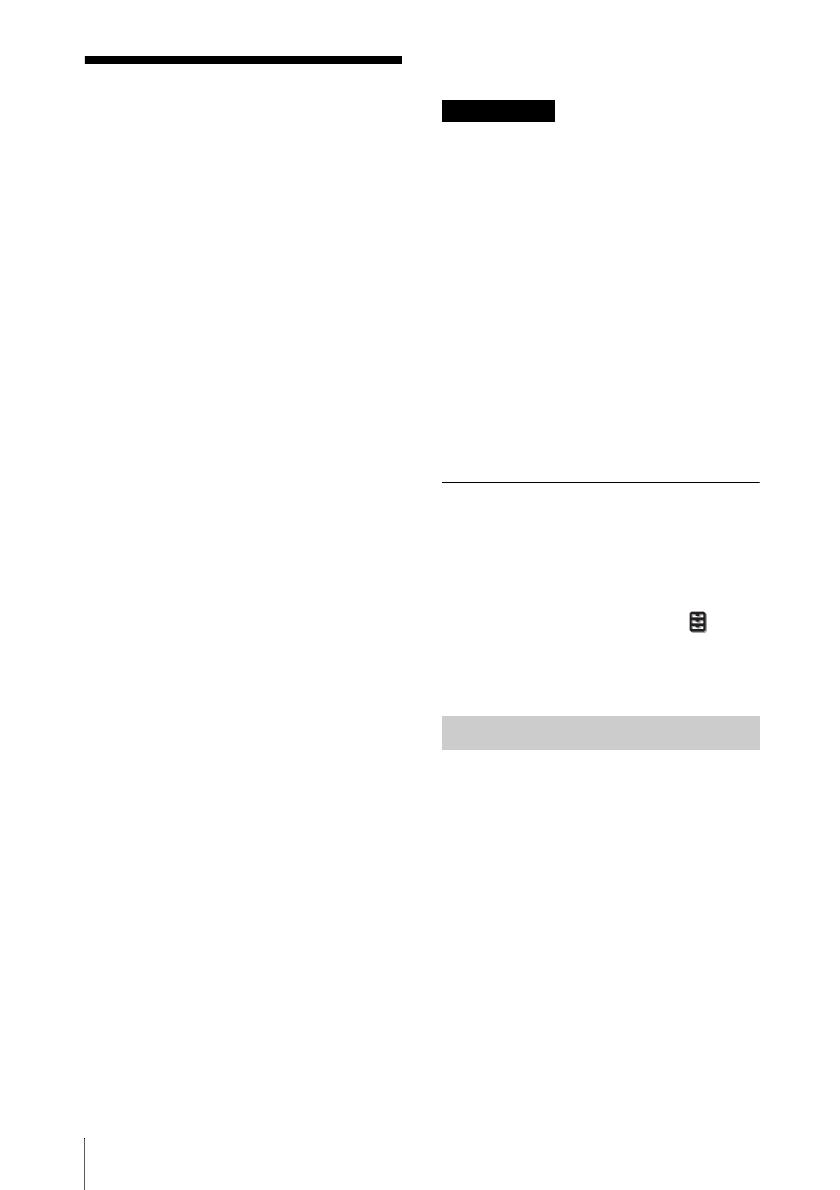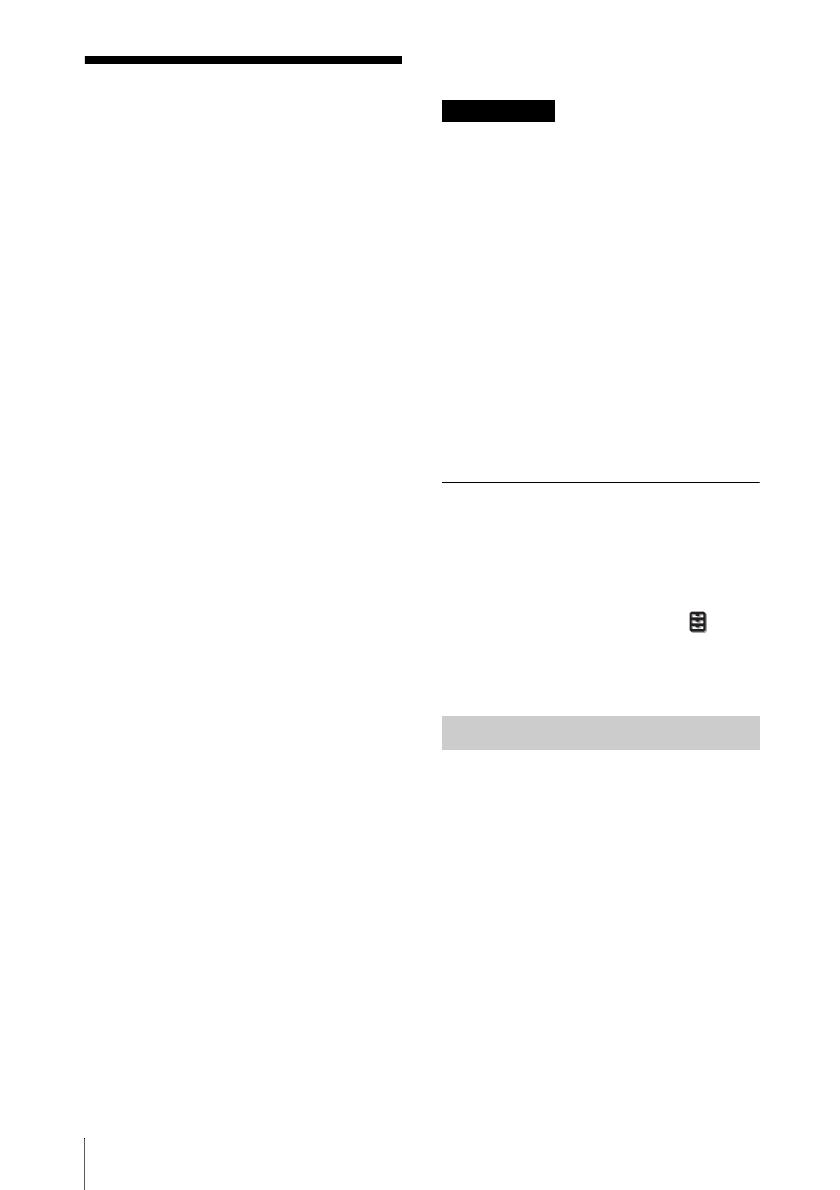
16
Просмотр видеоизображений 3D
Просмотр
видеоизображений
3D
Можно просматривать потрясающие
3D-видеоизображения, например
игры 3D и диски 3D Blu-ray, с
помощью дополнительных активных
3D-очков (TDG-BT500A).
1 Включите оборудование HDMI с
поддержкой 3D, подключенное к
этому устройству, затем
воспроизведите 3D-содержимое.
Для получения дополнительной
информации о воспроизведении
3D-содержимого см. инструкции
по эксплуатации подключенного
оборудования.
2 Включите устройство и
спроецируйте 3D-
видеоизображение на экран.
Для получения дополнительной
информации о проецировании
изображения см. раздел
“Проецирование изображения”
(стр. 15).
3 Включите 3D-очки, затем
наденьте их таким образом,
чтобы вам было удобно.
Для получения дополнительной
информации об использовании 3D-
очков см. раздел “Использование
3D-очков” (стр. 16).
Советы
• Заводской настройкой по умолчанию
для параметра “Выб. отобр. 2D-3D”
является “Авто”, чтобы можно было
выполнить проецирование 3D-
видеоизображений автоматически при
распознавании устройством 3D-
сигналов.
• Для преобразования 3D-
видеоизображений в 2D-
видеоизображения установите для
параметра “Выб. отобр. 2D-3D”
значение “2D” (стр. 37).
• В зависимости от типа сигнала,
возможно, не удастся отобразить 3D-
видеоизображение. Установите для
параметра “Выб. отобр. 2D-3D”
значение “3D” и для параметра “3D-
формат” значение “Рядом” или “Одна
над другой” для поддержки формата
3D-содержимого, которое необходимо
просмотреть (стр. 37).
• Используйте 3D-очки в диапазоне
связи (стр. 17).
• У разных людей восприятие 3D-
видеоизображений может
различаться.
• При низкой температуре окружающей
среды эффект 3D может быть
ослаблен.
Регулировка/настройка функций
3D
Можно отрегулировать/настроить
функции 3D, нажав кнопку 3D на
пульте дистанционного управления
или с помощью параметра “3D-
настройки” меню “Функция” . Для
получения дополнительной
информации см. раздел “3D-
настройки” (стр. 37).
1 Включите 3D-очки и
зарегистрируйте их на
устройстве.
Для получения дополнительной
информации о том, как
зарегистрировать 3D-очки см.
инструкции по эксплуатации,
прилагаемые к 3D-очкам.
2 Наденьте 3D-очки.
3 Повернитесь к экрану.
Примечания
Использование 3D-очков